Die Bitcoin Paywall mit dem BTCPay Store verbinden
Für die Zahlungsabwicklung nutzt die Bitcoin Paywall die Funktionalität des BTCPay Stores.
Voraussetzung ist die Einrichtung eines BTCPay Stores. Eine entsprechende Anleitung findest Du unter BTCPay Store um die Bitcoin Paywall einzurichten
Nachdem Du den BTCPay Store eingerichtet hast und das WP Lightning Paywall Plugin auf WordPress installiert hast, muss die Lightning Paywall mit dem BTCPay Store kommunizieren.
Dazu wird das Lightning Paywall Plugin mit dem BTCPay Store gekoppelt.
Die Kopplung der Lightning Paywall mit dem BTCPay Store wird hier erklärt.
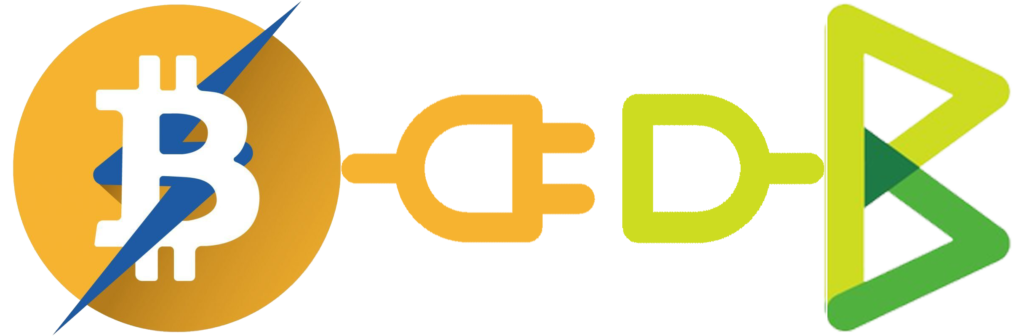
BTCPay Server Url
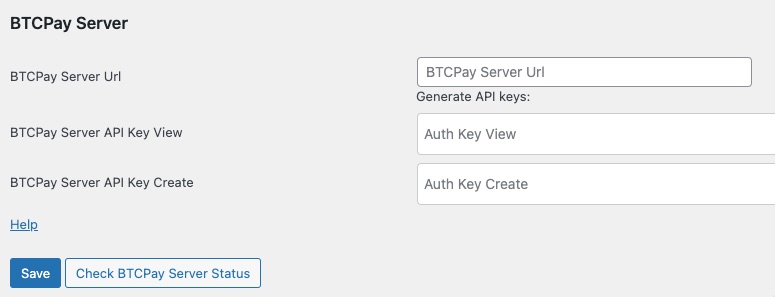
Im Bereich General Settings von dem Plugin WP Lightning Paywall wird die Kopplung gestartet.
In das Feld BTCPay Server Url wird die Url des BTCPay Server angegeben, auf dem sich der BTCPay Store befindet, welcher verwendet werden soll.
Nachdem die Url des entsprechenden BTCPay Servers eingegeben worden ist, erscheint ein Link.
Auf diesen Link klicken wir und werden auf den erforderlichen Bereich des BTCPay Servers weitergeleitet.
Hat man sich bereits auf dem BTCPay Server angemeldet, so gelangt man direkt auf diesen Bereich. Andernfalls ist eine Anmeldung erforderlich.
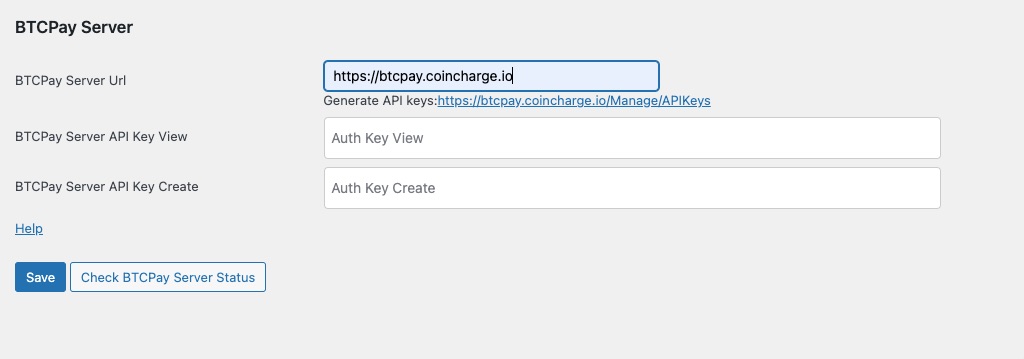
BTCPay Server API Key
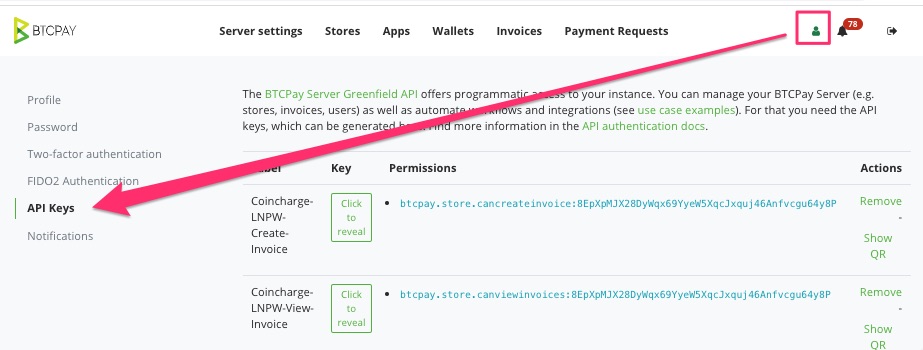
Wir benötigen insgesamt zwei API Keys für die Kommunikation zwischen dem WP BTCPayWall Plugin und dem entsprechenden BTCPay Store.
Jeweils ein API Key um eine Rechnung zu erstellen (create an invoice ) und einen weiteren API Key um die Rechnung anzuschauen (view the invoice).
Entsprechend klicken wir auf den grünen Button mit dem Text:“+ Generate a new key„
Wir gelangen auf eine Übersicht mit einer Vielzahl von Anwendungen.
An diesem Punkt legen wir fest, welche Anwendungen die Bitcoin Paywall ausführen darf.
Es ist nicht notwendig, dass die Bitcoin Paywall die Erlaubnis für alle diese Anwendungen erhält.
Wir benötigen nur zwei Berechtigungen und dafür erstellen wir jeweils einen separaten API Key. Im ersten Schritt erstellen wir den API Key für die Erstellung einer Invoice (View Invoice).
Deshalb geben wir diesem API-Schlüssel die Bezeichnung: „View Invoice Bitcoin Paywall„. Du kannst Dir aber auch eine eigene Bezeichnung wählen.
Danach setzt Du ein Häkchen bei View Invoices.
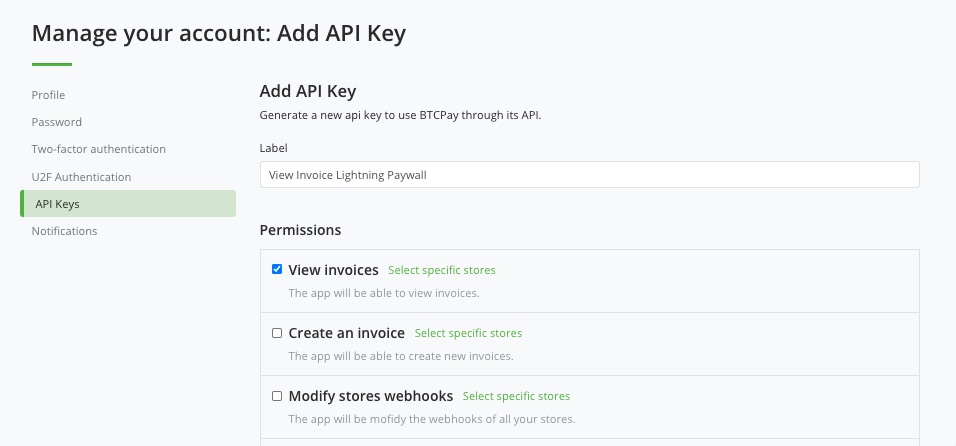
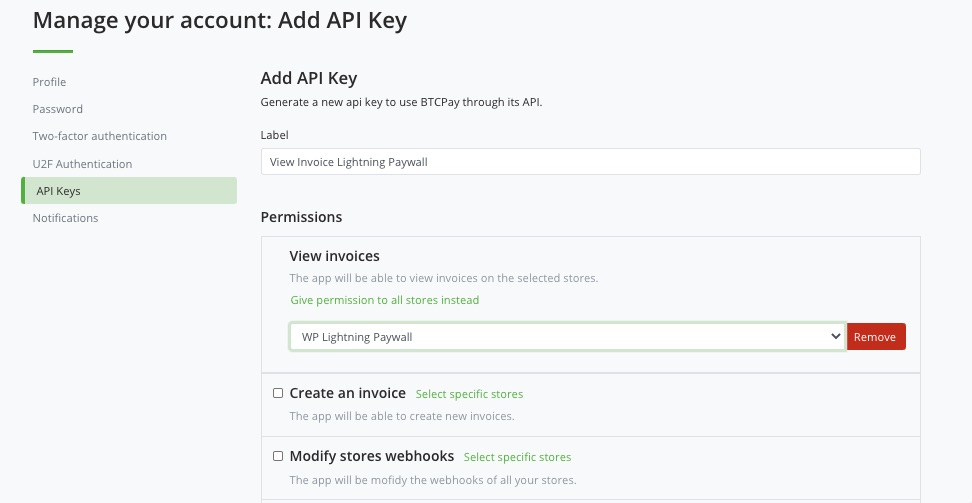
Nachdem Du das Häkchen gesetzt hast, klickst Du auf „Select specific stores“ und wählst den BTCPay Store aus, für den die Berechtigung erteilt werden soll.
Hat man mehrere BTCPay Store auf dem BTCPay Server eingerichtet, dann wählt man aus, für welchen speziellen Store die Erlaubnis gewährt werden soll.
In unserem Fall wählen wir den Store aus, der bei uns die Bezeichnung Lightning Paywall heisst.
Wir gehen zum Ende der Seite und klicken auf den grünen Button mit der Aufschrift „Generate API Key“.
Es wird ein API Key generiert. Der erforderliche Key wird aber nicht direkt angezeigt.
Dafür ist es erforderlich, dass auf „Click to reveal“ geklickt wird.
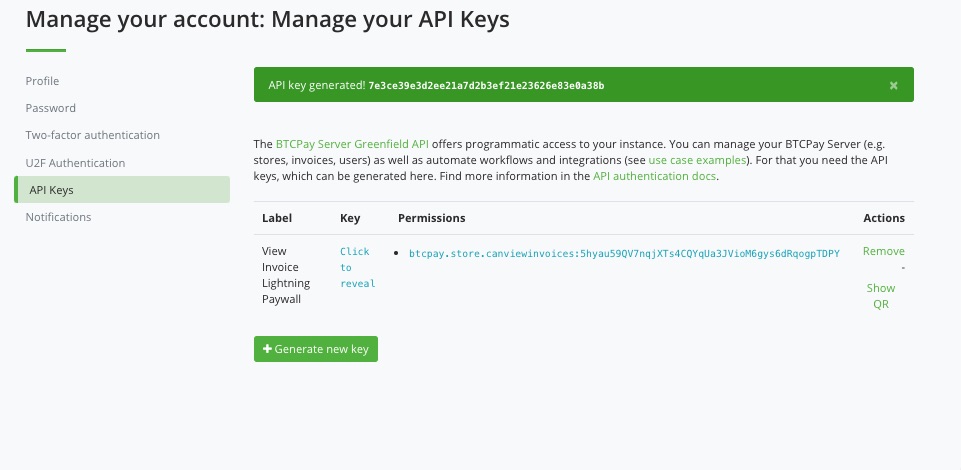
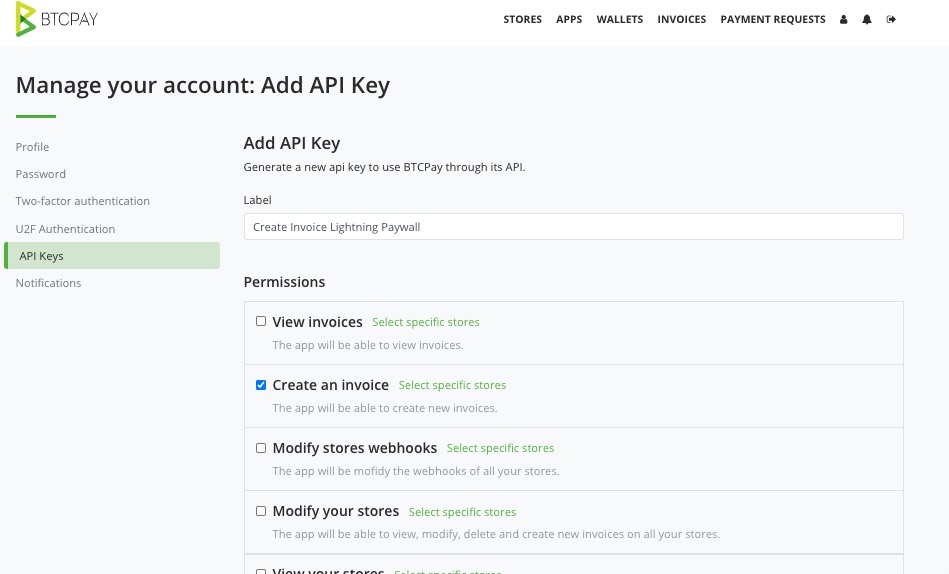
Jetzt wiederholen wir den Vorgang noch einmal und erstellen den zweiten API Key, um eine Rechnung zu erstellen (Create Invoice).
Auch hier erstellen wir wieder ein eindeutiges Label. Zur Unterscheidung verwenden wir die Bezeichnung „Rechnung erstellen Bitcoin Paywall„.
Setzen das Häkchen bei „Create an Invoice“ und wählen über „Select specific stores“ unseren BTCPay Store aus, um dann am Ende der Seite per „Generate API Key“ auch den zweiten Schlüssel zu erstellen.
Wir haben jetzt insgesamt zwei API Keys erstellt. Um die API Keys angezeigt zu bekommen, klicken man auf „Click to reveal„
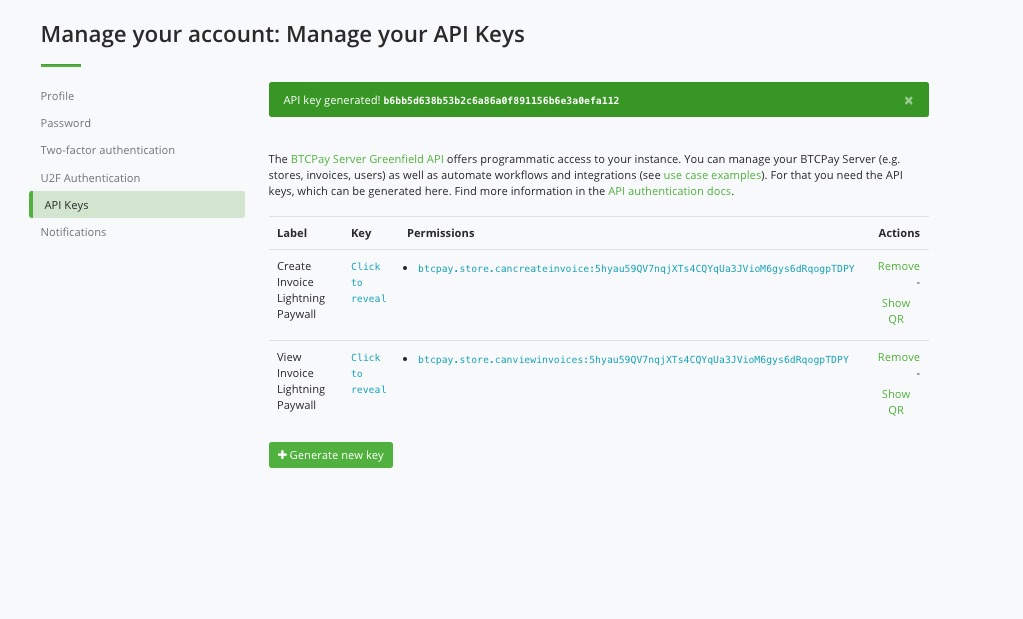
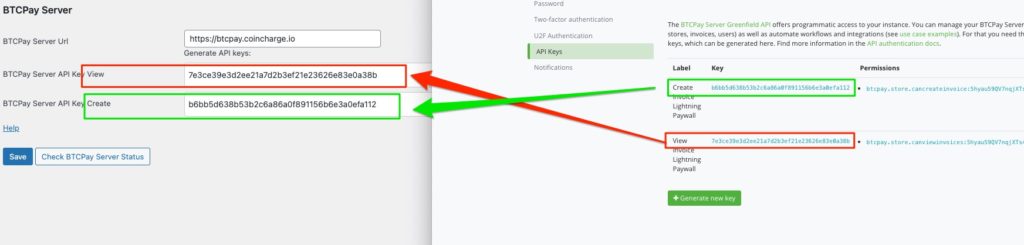
Den jeweiligen API Key muss jetzt kopiert und in die entsprechenden Felder im WP Lightning Paywall Plugin eingefügt werden.
Dabei muss genau darauf geachtet werden, dass der richtige API Key in das richtige Feld eingefügt wird.
Dann klicken wir auf Safe und führen dann eine Überprüfung durch, ob das Pairing erfolgreich verlaufen ist.
Wir klicken auf „Check BTCPay Server Status“. Wenn danach in grüner Schrift der Text. „BTCPAY SERVER CONNECTED“ erscheint, dann wurde alles richtig gemacht.
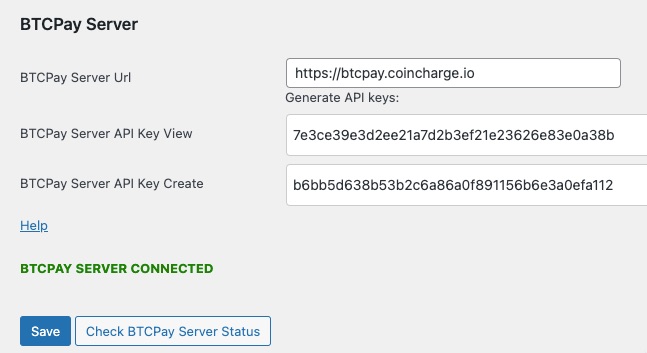
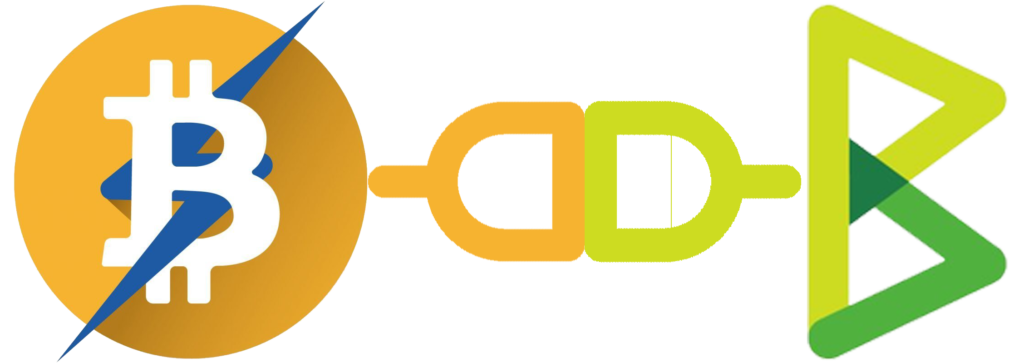
Nachdem das WordPress BTCPayWall-Plugin erfolgreich mit dem BTCPay-Server gekoppelt wurde, kannst Du damit beginnen, die Bitcoin-Paywall zu den einzelnen Blogpost- oder WordPress-Seiten hinzuzufügen.
Wie Du eine Bitcoin-Paywall zu einem Blogbeitrag hinzufügen kannst, findest Du im Beitrag „Bitcoin-Paywall zu einem Blogbeitrag hinzufügen“.




Leave a Reply
Your email is safe with us.